Comment mettre votre site WordPress en mode maintenance
Publié: 2019-11-14De temps en temps, votre site Web aura besoin d'un peu d'attention. Que vous le fassiez vous-même ou que vous engagiez des experts WP pour le faire à votre place, un entretien régulier est nécessaire . Parfois, cette maintenance comprendra une grosse mise à jour, une refonte totale ou des changements majeurs similaires. Pour que celles-ci soient réalisées, l'accès au site Web doit être limité . C'est à ce moment que vous devez mettre votre site WordPress en mode maintenance. Mais qu'est-ce que le mode maintenance ? Comment le configurez-vous? Et en avez-vous vraiment besoin ? Nous avons rassemblé les réponses à ces questions et plus encore pour vous apporter le guide ultime sur le mode maintenance pour les sites WordPress !

Tout ce que vous devez savoir avant de mettre votre site WordPress en mode maintenance
En bref, le mode maintenance vous aide à réparer, ajuster et mettre à niveau votre site Web tout en montrant à vos visiteurs un message de mise à jour à ce sujet (au lieu d'une page d'erreur ou d'un site qui fonctionne mal et inachevé). Si vous avez une équipe de développeurs professionnels qui gère votre site Web, la maintenance, le message d'affichage et le travail nécessaire à sa configuration seront inclus dans leurs services WordPress. Mais si vous envisagez de le faire vous-même ou si vous êtes simplement curieux de savoir comment cela fonctionne, vous devriez probablement en savoir un peu plus sur le mode maintenance avant de plonger dans .
Qu'est-ce que le mode maintenance de WordPress ?
Chaque fois que vous avez beaucoup de questions, il est préférable de commencer par les bases. Parlons donc de ce qu'est le mode de maintenance. Le mode maintenance est une configuration qui vous permet de travailler sur le backend de votre site Web tout en affichant un message personnalisable à ce sujet aux visiteurs du site Web . Cela signifie que vous pouvez travailler sur différents paramètres de votre site Web, ajouter de nouveaux plugins, tester un thème mis à jour ou modifier quoi que ce soit d'autre comme vous le feriez normalement dans le backend sans que vos visiteurs ne voient le processus à l'œuvre. Bien sûr, cela signifie que votre site Web sera indisponible pendant toute la durée de la maintenance . Mais vos utilisateurs le sauront au lieu d'être frustrés par des messages d'erreur ou un site qui fonctionne à peine et qui est encore en construction.
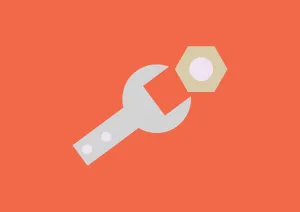
Quand faut-il mettre son site WordPress en mode maintenance ?
Toutes les petites modifications apportées à votre site Web ne nécessitent pas que vous le mettiez en mode maintenance. La mise en place d'un nouveau contenu ou la modification d'un contenu déjà existant, par exemple, peut facilement être effectuée sans affecter vos utilisateurs . Vous n'aurez pas non plus besoin du mode maintenance pour corriger les bogues mineurs. Mais des changements plus importants peuvent laisser votre site Web dysfonctionnel pendant un certain temps. Mettez donc votre site WordPress en mode maintenance lorsque :
- changer le thème sur l'ensemble de votre site Web
- configurer et mettre en place des plugins qui affectent le fonctionnement de votre site Web
- ajouter, supprimer ou modifier des fonctionnalités majeures
- ajouter de nouveaux services ou modifier des services existants
N'oubliez pas que plus votre site Web grossit, plus les changements qui y seront apportés prendront du temps ! Le type de site Web que vous utilisez affectera également la façon dont les mises à jour majeures sont effectuées. Ainsi, la fréquence à laquelle vous devrez utiliser le mode maintenance dépendra du site.
Enfin, ne pensez même pas à activer le mode de maintenance et à peaufiner votre site Web actuel sans tester les modifications majeures sur un site Web intermédiaire . Cela devrait être une réplique de votre site Web avec exactement la même version de base WordPress, PHP et SQL, mais avec les moteurs de recherche découragés de l'indexer. Cela vous permet d'essayer de grands changements et de voir à quel point ils fonctionnent sans risquer que quelque chose ne tourne pas rond avec votre site Web.

Pourquoi utiliser le mode maintenance ?
Bien sûr, la panne de votre site Web n'est pas idéale, mais c'est parfois nécessaire. Et la façon dont vos utilisateurs le découvrent peut faire une énorme différence . C'est pourquoi une bonne page de mode maintenance est importante. Tout comme une bonne page 404 personnalisée est moins frustrante qu'un message d'erreur générique, une bonne page en mode maintenance peut faire toute la différence dans l'expérience utilisateur . Vous pouvez y ajouter un certain nombre de choses : des images et des conceptions qui le rendent plus beau, des informations et des liens utiles, et bien sûr, la durée pendant laquelle vous vous attendez à ce que votre site Web soit indisponible . Ce sera absolument mieux pour vos utilisateurs qu'un site Web glitchy.
Comment mettre votre site WordPress en mode maintenance à l'aide d'un plugin WordPress
Il existe plusieurs méthodes pour mettre un site Web WP en mode maintenance . Le plus simple d'entre eux est d'utiliser le plugin du mode de maintenance WP (ou un autre plugin similaire que vous préférez). L'utilisation d'un plugin simplifie la configuration d'une page en mode maintenance et ne nécessite pas que vous connaissiez ou que vous fassiez du codage . Tout ce que vous avez à faire est de télécharger et d'installer le plugin. Une fois activé, il sera facilement accessible dans les paramètres et vous pourrez configurer la meilleure page de maintenance possible et mettre votre site Web en mode maintenance.
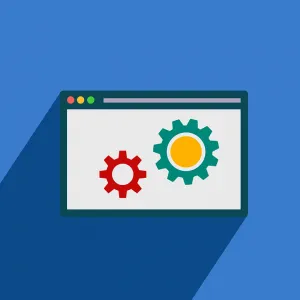
Explication du plugin de mode de maintenance WP
Le plugin du mode de maintenance WP est très facile à utiliser. Il se compose de cinq onglets - général, conception, modules, gérer le bot et RGPD . Chacun d'eux a un rôle spécifique :
- Sous l'onglet général, vous pourrez activer le mode maintenance en sélectionnant "Activé" en haut. Vous pouvez également activer la fonction "Contourner les robots de recherche" au cas où vous voudriez que les robots des moteurs de recherche puissent accéder au site Web même lorsqu'il est en mode maintenance. Enfin, vous pouvez configurer ici des rôles d'utilisateur pour le front et le backend du site Web en cours de maintenance.
- L'onglet design vous permet de créer votre propre page de maintenance . Il est entièrement personnalisable en apparence. Vous pouvez ajouter votre propre texte, sélectionner une police et un jeu de couleurs et bien plus encore.
- Vous pouvez définir un compte à rebours pour votre maintenance sous l'onglet modules. C'est également là que vous pouvez ajouter des liens vers vos réseaux sociaux ou demander à vos visiteurs de s'abonner et de recevoir un e-mail une fois que le site est à nouveau opérationnel.
- Gérer le bot vous permet de configurer un chatbot que les visiteurs pourront utiliser pendant la maintenance. Cela permet une interaction avec vos utilisateurs même pendant les temps d'arrêt.
- L'onglet GDPR informera les utilisateurs de la protection de leurs données en cas d'inscription à votre newsletter.
Autres méthodes pour mettre votre site WordPress en mode maintenance
Si vous préférez ne pas utiliser de plugin, vous pouvez coder votre chemin en mode maintenance. WordPress est livré avec une page de maintenance par défaut définie automatiquement qui affiche un simple message à vos utilisateurs indiquant que le site Web est en panne pour maintenance pendant que vous le mettez à jour . Vous pouvez facilement mettre votre site WordPress en mode maintenance sans plugin en déposant un fichier appelé maintenance.php dans votre répertoire wp-content . Bien sûr, si vous choisissez de le faire, assurez-vous d'abord de sauvegarder votre site Web . Bon codage !
